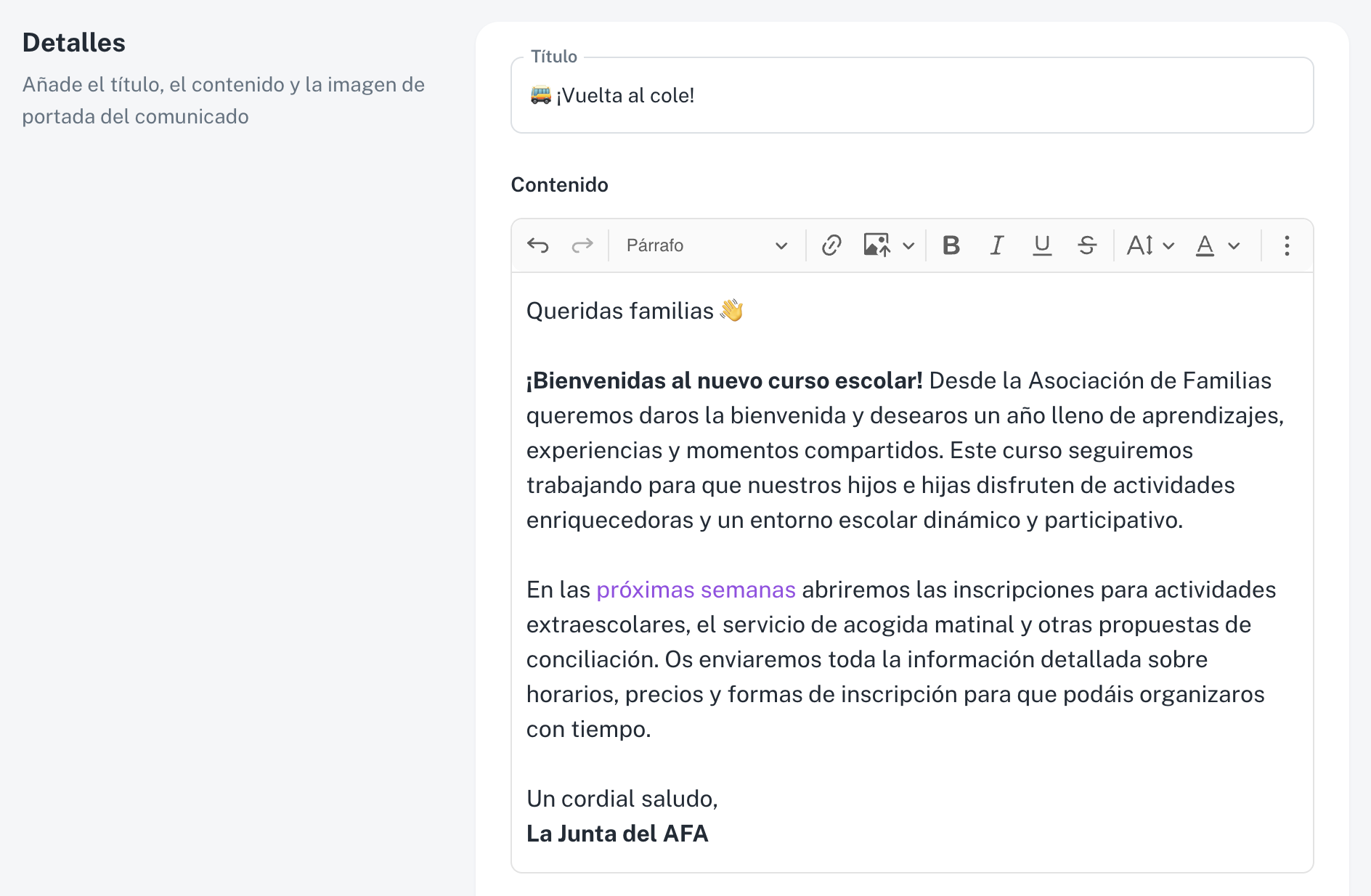Envía comunicados a grupos de familias
Crear un nuevo comunicado
Crea y envía comunicados a las familias de forma inmediata o programada. Podrás redactar el contenido con un editor enriquecido, añadir adjuntos e imagen de cabecera, y elegir exactamente quién lo recibirá.
Ruta dentro de la app
Desde el menú principal, ve a Comunicados > Nuevo comunicado.
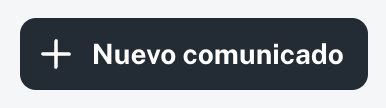
Completar el formulario
1) Detalles
- Título (obligatorio): escribe un título claro y breve.
Contenido (obligatorio): redacta en el editor (negritas, listas, enlaces, imágenes dentro del texto, etc.).
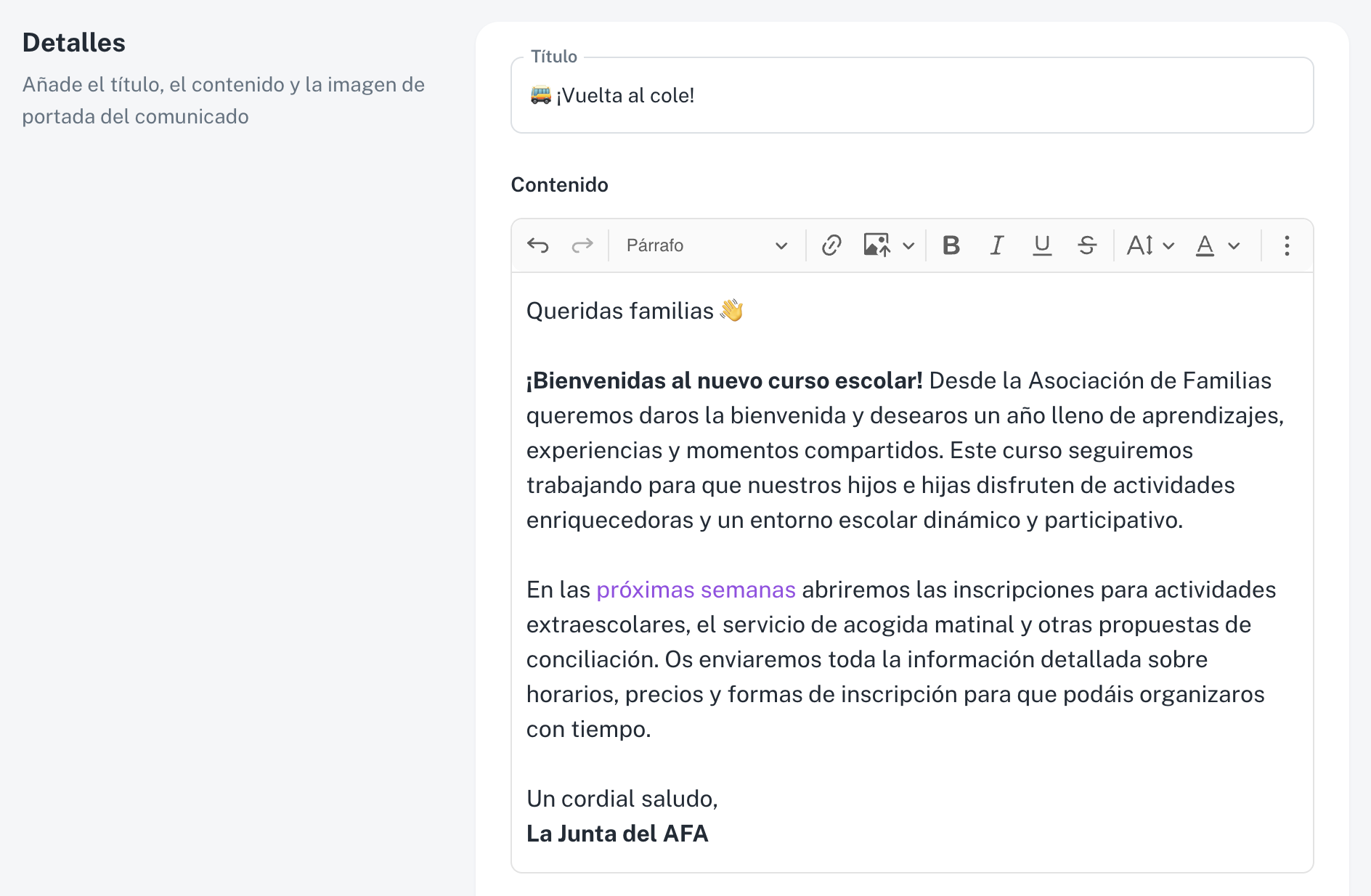
- Adjuntos (opcional): añade archivos descargables para las familias (PDFs, hojas informativas, etc.).
- Imagen de cabecera (opcional): se mostrará en la parte superior del comunicado.

2) Destinatarios
Elige qué grupos de familias deben recibir este comunicado. Puedes filtrar el grupo de destinatarios por:
- Familias → Todas, Socias, No socias.
- Cursos → De Infantil, Primaria, ESO, Bachillerato, etc.
- Actividades → Extraescolares disponibles.
- Servicios → Servicios disponibles.
- Eventos → Eventos disponibles.

Ejemplos:
- Envío masivo de un comunicado a todas las familias.
- Envío masivo a todas las familias de los cursor de infantil (Cursos de infantil 3, 4 y 5 años).
- Envío masivo a todas las familias inscritas a una extraescolar específica.
- Envío masivo a todas las familias inscritas a un evento específico.
Publicar o programar
Al completar el contenido del comunicado tenemos 3 opciones:
- Guardar como borrador: permanece privado; no envía notificaciones.
- Publicar ahora: se publica al momento y se envían notificaciones push a los destinatarios.
- Programar: selecciona fecha y hora; al llegar, se publica automáticamente y se envían notificaciones.

Consejos rápidos
- Define un título claro y breve.
- Usa subtítulos y listas en contenidos extensos largos.
- Menciona en el contenido cualquier archivo que adjuntes.
- Revisa bien los destinatarios antes de publicar.
- Prepara con tiempo: crea como borrador y luego programa.
Y listo, ya puedes crear comunicados claros, segmentados y programados para tus familias.